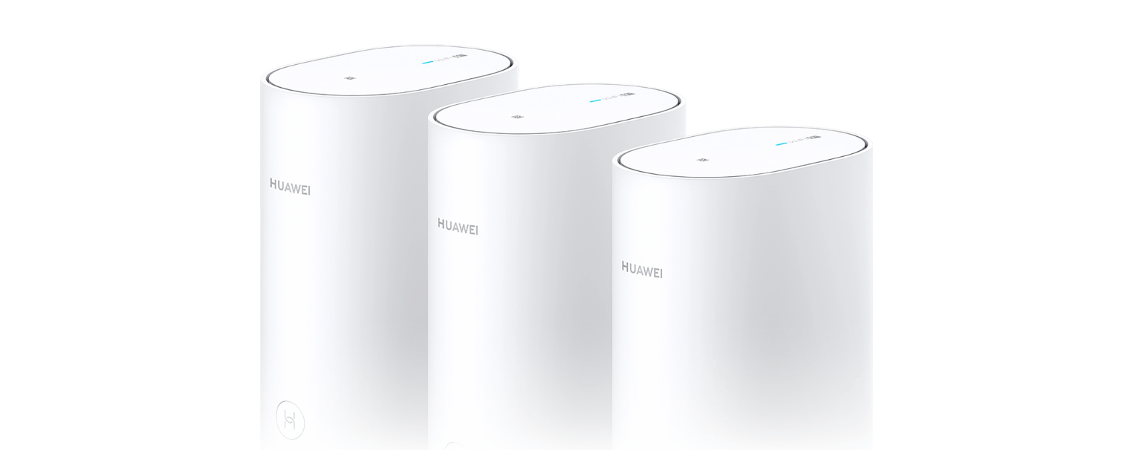
Jak zmienić hasło do Wi-Fi? Tyle mówi się o bezpieczeństwie, a czasem wykładamy się na najprostszych rzeczach. Przecież jak kupujemy mieszkanie, to często pierwszą rzeczą, którą robimy jest wymiana wkładki od klucza. A gdy mamy nowy router to hasło niejednokrotnie zostawiamy takie „jak fabryka dała”. Otóż nie. Pierwsze co powinieneś zrobić, to właśnie zmienić hasło do Wi-Fi. A jak to zrobić? Już mówimy.
- 1. Jak zmienić hasło do WiFi? Wstęp
- 2. Zmiana hasła – jak?
- 2.1. Jak zmienić hasło w routerze?
- 2.2. Jak zmienić hasło do WiFi?
- 3. Jak zmienić hasło do WiFi? Podsumowanie
Z tego artykułu dowiesz się:
- Jak zmienić hasło WiFi/Wi-Fi?
- Dlaczego warto zmienić hasło do WiFi?
- Jak zresetować router, gdy zapomnisz hasła do WiFi?
Jak zmienić hasło do WiFi? Wstęp

Dlaczego warto zmienić domyślne hasło Wi-Fi? Ale zanim powiemy jak zmienić hasło do Wi-Fi, zastanówmy się dlaczego tak ważne jest, żeby w ogóle je zmienić? Tym bardziej, że zazwyczaj od samego początku to hasło, które dał producent wydaje się skomplikowane, gdyż zazwyczaj ma postać różnych znaków i cyfr. To się zgadza, jednak nierzadko jest to pula, która się powtarza, a więc nie jest unikalna. I to właśnie z tej puli jako pierwszej korzystają rozmaite typy spod ciemnej gwiazdy, które chciałyby się włamać do Twojej sieci Wifi. Po drugie, z racji tego , że te hasła są generowane automatycznie, również mogą być łatwiej złamane.

Dlatego, jeżeli umiejętnie stworzysz hasło do Wi-Fi, może być ono znacznie bezpieczniejsze od tego nadanego przez producenta. Poza tym zazwyczaj jest ono także łatwiejsze do zapamiętania przez Ciebie. To dodatkowy argument na jego zmianę.
Zmiana hasła jest konieczna!
Zmiana hasła – jak?

Aby zmienić hasło do WiFi musisz zalogować się do Twojego routera. Żeby to zrobić na swoim komputerze lub smartfonie otwórz przeglądarkę internetową. Wpisz IP routera. Zazwyczaj jest to klasyczny adres 192.168.l.l. Może też być inny ale wtedy musisz wskazówek poszukać na opakowaniu od routera, ewentualnie w umowie. Jeżeli wszystko się zgadza, pojawi okno logowania do routera.
Co zrobić dalej po zalogowaniu się do routera? Zmiana hasła rozpoczęta!
Jak zmienić hasło w routerze?

Jak zmienić hasło do routera? Tutaj hasło powinieneś znaleźć w instrukcji obsługi. Często stosowane jest także najprostsze możliwe, czyli „admin” jako login oraz hasło. Te dane również warto zmienić, gdyż w ten sposób zdecydowanie utrudniasz ewentualny niepożądany atak hakerski. A jak to zrobić – już mówimy.
Może okazać się, że hasło wyjściowe będzie jednak inne niż standardowy admin. Wtedy takich danych należy poszukać na opakowaniu od routera, w instrukcji obsługi, można również zajrzeć pod spód urządzenia lub na jego tyle. W ostateczności wskazówek należy szukać na stronie internetowej producenta. Gdy już uda Ci się zalogować do routera powinieneś wejść w zakładkę Ustawienia, a następnie Zaawansowane. Kolejnym krokiem będzie znalezienie zakładki Zmień hasło/Zmień hasło routera. Wtedy wystarczy wprowadzić nowe dane i zatwierdzić. W ten właśnie sposób dodatkowo zabezpieczyłeś swój router.
Jak zmienić hasło do WiFi?
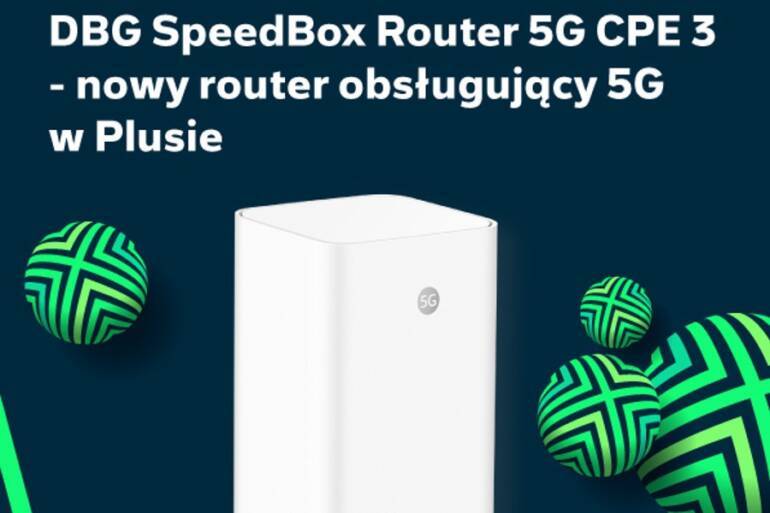
Teraz zatem przechodzimy do głównego punktu, a więc do zmiany hasła domowej sieci Wi-Fi.
Po zalogowaniu do routera powinieneś przejść do zakładki Ustawienia, a następnie do menu Połączenia bezprzewodowe, Wi-Fi, bądź o podobnej nazwie. Kolejnym krokiem jest odszukanie sekcji Nazwa Sieci lub SSID. Kliknij w to miejsce. Przy okazji warto także zmienić samą nazwę sieci, gdyż to kolejny krok do jej zabezpieczenia.
Tutaj właśnie zmieniasz swoje hasło do Wi-Fi, a także jak wspomnieliśmy, możesz zmienić także nazwę sieci bezprzewodowej. Pamiętaj również, że hasło do Wi-Fi powinno mieć minimum 8 znaków – zawierać zarówno wielkie, jak i małe litery, a także cyfry. Zatwierdzamy swój wybór i zamykamy przeglądarkę. W ten właśnie sposób zmieniłeś swoje hasło do Wi-Fi. Warto, aby twoje hasło było z jednej strony wystarczająco silne, a z drugiej zaś na tyle proste abyś go nie zapomniał. Oczywiście jakby zdarzyło się, że zapomnisz swojego hasła do Wi-Fi, na szczęście zawsze możesz zresetować wszystkie ustawienia. W ten sposób przywracasz urządzenie do ustawień fabrycznych, a więc do wszystkich wyjściowych haseł.

Hasło do routera również jest w tym wypadku przywracane do pierwotnych wartości. Jeżeli zaszłaby taka potrzeba musisz znaleźć specjalny przycisk do resetu. Ten znajduje się często z tyłu lub na spodzie urządzenia – producenci zazwyczaj umiejscawiają go w trudniej dostępnym miejscu, żeby nie dochodziło do przypadkowego uruchomienia tego trybu. Może być także ukryty pod jakąś zaślepką.
Do uruchomienia resetu będziesz potrzebował także cienkiego szpikulca, gdyż stosowny przycisk jest schowany głębiej w obudowie. Wtedy należy przycisnąć na kilka sekund ów przycisk i router po chwili zostanie przywrócony do podstawowych parametrów.
Jak zmienić hasło do WiFi? Podsumowanie

I tak naprawdę to wszystko. Teraz już wiesz, jak zmienić hasło WiFi. W ten właśnie sposób po pierwsze zmieniłeś hasło domowej sieci Wi-Fi na bezpieczniejsze, a po drugie nierzadko również na wygodniejsze. To nic trudnego, a warto to zrobić, że względu właśnie chociażby na bezpieczeństwo.
Zmiana hasła WiFi jest szybka i bezproblemowa, warto więc jej dokonać jak najszybciej!
Najpopularniejsze routery w 2024:
























